
Inhoudsopgave:
- Benodigdheden
- Stap 1: Alle onderdelen verzamelen en de lay-out afronden
- Stap 2: De schroefklemmen toevoegen
- Stap 3: Het weerstandsspanningsdelernetwerk toevoegen
- Stap 4: De shuntweerstand toevoegen voor stroomdetectie
- Stap 5: Het OpAmp-versterkercircuit toevoegen
- Stap 6: De voeding
- Stap 7: De buck-converter en -regelaar bevestigen
- Stap 8: Een schakelaar toevoegen
- Stap 9: De headers voor Arduino toevoegen en de 3.3v-regelaar repareren
- Stap 10: De headers voor WiFi-module toevoegen
- Stap 11: De componenten voor de WiFi-module toevoegen
- Stap 12: Het OLED-scherm toevoegen
- Stap 13: Laatste blik op het modulaire bord
- Stap 14: Alles bij elkaar zetten
- Stap 15: Programmeren met behulp van FTDI Board
- Stap 16: Schematisch diagram
- Stap 17: Resultaten
- Stap 18: De Arduino-code
- Stap 19: instructievideo
- Auteur John Day [email protected].
- Public 2024-01-30 11:16.
- Laatst gewijzigd 2025-01-23 15:01.


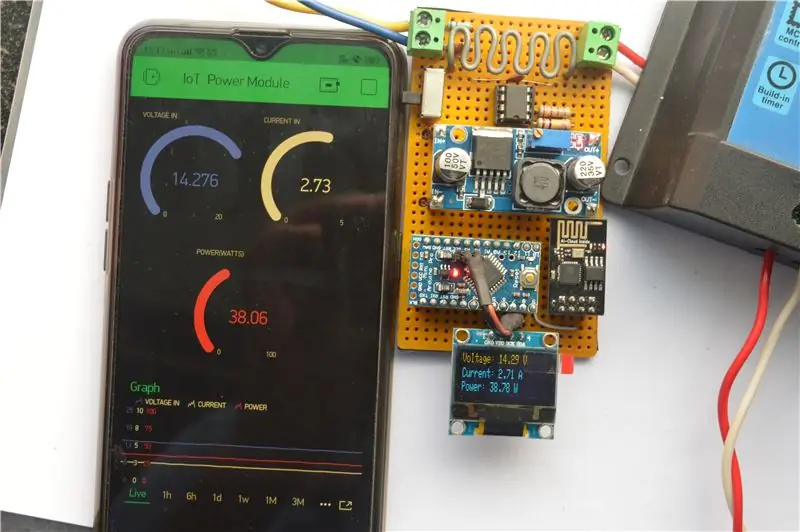
Hallo allemaal, ik hoop dat jullie allemaal geweldig zijn! In deze instructable ga ik je laten zien hoe ik een IoT Power Measurement-module heb gemaakt die de hoeveelheid stroom berekent die wordt gegenereerd door mijn zonnepanelen, die wordt gebruikt door mijn zonnelaadcontroller om mijn loodzuuraccu op te laden. Deze module komt tussen de zonnepanelen en de laadregelaar in en geeft je via internet alle benodigde parametergegevens op je telefoon. Voor het IoT-platform heb ik Blynk gebruikt, dat heel gemakkelijk te gebruiken is en gemakkelijk kan worden aangepast aan uw project. De beperking van de bestaande laadregelaar was dat deze mij alleen de laadspanning gaf en dus de hoeveelheid stroom niet kon worden bepaald. In dit project heb ik de spannings- en stroommeetfuncties toegevoegd aan de vermogensmodule die kan worden gebruikt om het vermogen (in watt) en dus de totale geoogste energie te berekenen. Men kan deze voedingsmodule gemakkelijk gebruiken in andere toepassingen voor het meten van gelijkstroomvermogen. Dit wordt een vrij lange instructable, dus laten we beginnen!
Benodigdheden
- Arduino Pro Mini / Nano of gelijkwaardig
- LM2596 buck-convertermodule
- 7805 spanningsregelaar
- AMS1117 3.3V-regelaar
- ESP8266-01 WiFi-module
- OLED-scherm
- LM358 dubbele OP-versterker
- 100K, 10K, 2.2k en 1K weerstanden (1/4 watt)
- 0.1uF keramische schijfcondensatoren
- 22uF elektrolytische condensator
- Schroefklemmen
- Mannelijke en vrouwelijke bergstrip
- Aan / uit knop
- Perfboard of veroboard
- Soldeerapparatuur
Stap 1: Alle onderdelen verzamelen en de lay-out afronden


Nadat we alle benodigde componenten hebben verzameld, is het belangrijk dat we zorgvuldig beslissen over de lay-out van ons bord en de plaatsing van verschillende componenten, zodat de bedrading eenvoudig wordt en alle componenten dicht bij elkaar worden geplaatst. Voor bevestiging van de Arduino, buck-converter, WiFi-module en Oled-display zal ik vrouwelijke headers gebruiken in plaats van de modules direct te solderen, op deze manier kan ik de componenten gebruiken voor misschien een ander project, maar je kunt de modules direct solderen als je van plan bent om het blijvend te maken.
Stap 2: De schroefklemmen toevoegen


Allereerst solderen we de schroefklemmen waarmee de zonnepanelen als ingang en de laadregelaar als uitgang op de powermodule worden aangesloten. Schroefklemmen bieden een gemakkelijke manier om apparaten aan te sluiten of te verwijderen wanneer dat nodig is.
Stap 3: Het weerstandsspanningsdelernetwerk toevoegen

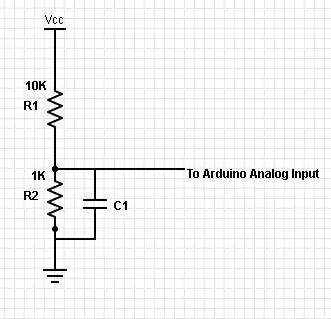

Voor het meten van de ingangsspanning wordt een spanningsdelernetwerk gebruikt. Voor mijn toepassing heb ik een weerstandsnetwerk gemaakt met een weerstand van 10K en 1K en ik meet de spanningsval over de 1K-weerstand die wordt gegeven als invoer voor de Arduino-microcontroller. Bovendien heb ik een 0.1uF-condensator over de 1K-weerstand toegevoegd om plotselinge spanningsschommelingen af te vlakken.
Stap 4: De shuntweerstand toevoegen voor stroomdetectie


De shuntweerstand is een weerstand met een zeer kleine waarde (meestal in de orde van milliOhm) in serie met de belasting die een zeer kleine spanningsval creëert die kan worden versterkt met behulp van een operationele versterker en de uitvoer kan vervolgens aan Arduino worden gegeven voor meting. Voor het meten van de stroom gebruik ik de shuntweerstand (die een waarde heeft van ongeveer 10 milliohm. Ik heb deze gemaakt met behulp van een staaldraad en deze gebogen om een soort spoelpatroon te maken) in de lage kant van de schakeling, dwz, tussen de last en de grond. Op deze manier kan de kleine spanningsval direct worden gemeten ten opzichte van aarde.
Stap 5: Het OpAmp-versterkercircuit toevoegen
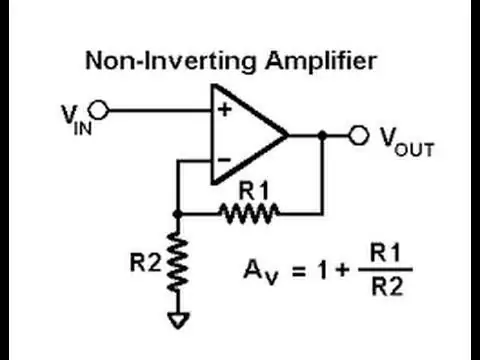


De operationele versterker die hier wordt gebruikt, is LM358, een dubbele Op-Amp-chip. We zullen slechts één Op-Amp gebruiken als een niet-inverterende versterker. De versterking van de niet-inverterende versterker kan worden ingesteld met behulp van de weerstandsnetwerken R1 en R2 zoals weergegeven in de afbeelding. Voor mijn toepassing heb ik R1 gekozen als 100K en R2 als 2,2K, wat me een geschatte winst van 46 geeft. De weerstand en de OpAmp zijn niet perfect, dus er moeten enkele aanpassingen worden gemaakt in het Arduino-programma om goede metingen te krijgen (we zullen bespreken dat in latere stappen).
Ik heb ook een project gemaakt over het maken van een wattmeter voor Arduino, hier heb ik meer concepten in detail besproken. U kunt het project hier bekijken:
Stap 6: De voeding


Om de Arduino-, OpAmp-, OLED- en WiFi-module van stroom te voorzien, gebruik ik een LM2596 buck-convertermodule om de ingangsspanning te verlagen tot ongeveer 7 volt. Vervolgens gebruik ik een 7805-spanningsregelaar en converteer ik de 7 volt naar 5 volt voor de Arduino en de OLED en gebruik ik een AMS1117-regelaar, waarmee ik de 3,3 V genereert die nodig is voor de WiFi-module. Waarom zoveel voor de stroomvoorziening die u vraagt? De reden hiervoor is dat u het zonnepaneel niet rechtstreeks kunt aansluiten op een 5 volt-regelaar en verwacht efficiënt te werken (omdat het een lineaire regelaar is). Ook de nominale spanning van een zonnepaneel is ongeveer 18-20 volt, wat te hoog kan zijn voor de lineaire regelaar en je elektronica in een handomdraai kan opbranden! Het is dus beter om een efficiënte buck-converter te hebben
Stap 7: De buck-converter en -regelaar bevestigen




Eerst heb ik de posities gemarkeerd waar de pinnen van de buck-converter zouden passen. Daarna heb ik vrouwelijke headers op die punten gesoldeerd en mannelijke headers op de buck-converter (zodat ik de module indien nodig gemakkelijk kan verwijderen). de 5V-regelaar gaat net onder de buck-convertermodule en is verbonden met de uitgang van de converter om een soepele 5V voor de besturingskaart te geven.
Stap 8: Een schakelaar toevoegen



Ik heb een schakelaar toegevoegd tussen de buck-converter en de ingangen van het zonnepaneel, voor het geval ik de voedingsmodule AAN of UIT wil zetten. Indien uitgeschakeld, wordt de stroom nog steeds geleverd aan de belasting (laadregelaar in mijn geval), alleen de meet- en IoT-functies werken niet. De afbeelding hierboven toont ook het soldeerproces tot nu toe.
Stap 9: De headers voor Arduino toevoegen en de 3.3v-regelaar repareren



Nu heb ik de vrouwelijke headers gesneden in overeenstemming met de grootte van Arduino pro mini en gesoldeerd. Ik heb de AMS1117-regelaar rechtstreeks tussen de Vcc en Gnd van de Arduino-voeding gesoldeerd (Arduino krijgt 5V van de 7805-regelaar die op zijn beurt de AMS1117 levert voor de 3,3v die nodig is voor de WiFi-module). Ik heb de componenten strategisch zo geplaatst dat ik minimale draden hoefde te gebruiken en de onderdelen via soldeersporen kunnen worden aangesloten.
Stap 10: De headers voor WiFi-module toevoegen



Ik soldeerde de vrouwelijke headers voor de WiFi-module net naast waar de Arduino pro mini zou passen.
Stap 11: De componenten voor de WiFi-module toevoegen



De ESP8266-module werkt op 3,3 volt en niet op 5 volt (bij 5 volt zag ik dat de module erg, erg heet wordt en hoogstwaarschijnlijk beschadigd raakt als deze te lang wordt gebruikt). De Arduino en de WiFi-module communiceren via seriële communicatie die gebruikmaakt van de Tx- en Rx-pinnen van de module. We kunnen elke 2 digitale pinnen van arduino configureren om als seriële pinnen te fungeren met behulp van de seriële softwarebibliotheek van de arduino IDE. De Rx-pin van de module gaat naar de Tx van Arduino en vice versa. De Rx-pin van ESP werkt op 3,3V-logica, dus we gebruiken een spanningsdelernetwerk van 2,2K en 1K om het 5V-logische niveau van Arduino te verlagen tot ongeveer 3,6V (wat nog steeds acceptabel is). We kunnen de Tx van ESP rechtstreeks verbinden met Rx van arduino, aangezien arduino 3.3v-compatibel is.
Stap 12: Het OLED-scherm toevoegen


Om het OLED-scherm aan te sluiten, hebben we 4 aansluitingen nodig, twee voor voeding en 2 voor het I2C-communicatieprotocol met de Arduino, de A4- en A5-pinnen van de Arduino. Ik gebruik een kleine jumperdraad samen met een mannelijke header om de I2C-pinnen aan te sluiten en de stroomaansluitingen direct te solderen
Stap 13: Laatste blik op het modulaire bord



Na eindelijk het hele soldeerproces te hebben voltooid, ziet het bord er zo uit! Ja, ik moest op het einde wat draden gebruiken, maar ik was behoorlijk tevreden over het resultaat. Het interessante is dat het bord volledig modulair is en dat alle belangrijke componenten indien nodig gemakkelijk kunnen worden verwijderd of vervangen.
Stap 14: Alles bij elkaar zetten



Zo ziet de complete module eruit als alles op zijn plek zit!
Laten we nu naar het softwaregedeelte gaan …
Stap 15: Programmeren met behulp van FTDI Board


Voor het programmeren van deze module zal ik het FTDI breakout board gebruiken wat ideaal is om Arduino Pro Mini te programmeren. De pin-mapping is perfect uitgelijnd, zodat u geen jumpers of zo hoeft te gebruiken.
Stap 16: Schematisch diagram
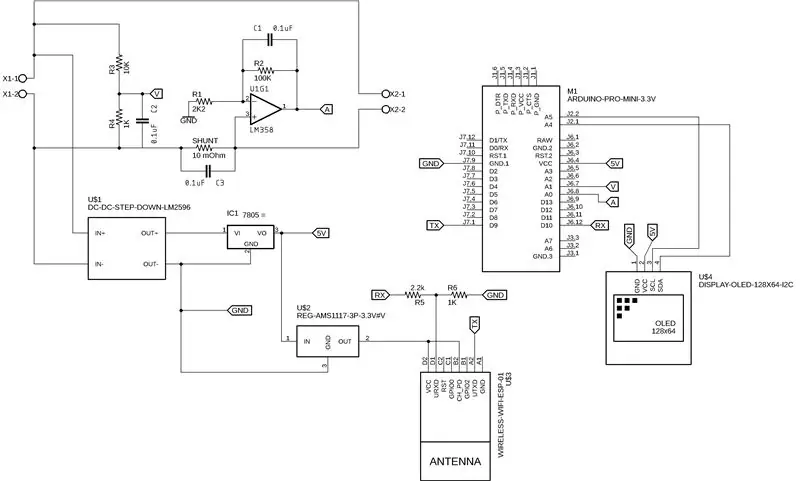
Dit is het volledige schakelschema van de IoT-vermogensmetermodule. Ik heb dit schema ontworpen in Eagle CAD. Voel je vrij om de schematische bestanden te downloaden en aan te passen volgens je ideeën:)
Stap 17: Resultaten

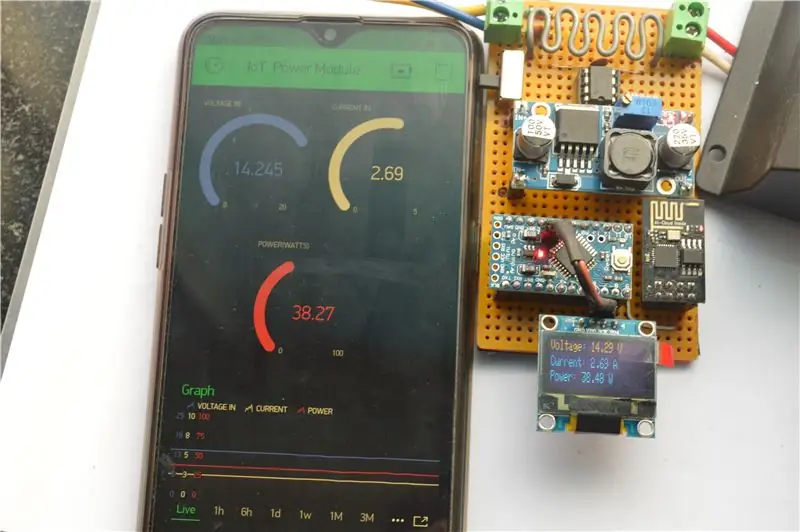


Ik heb de installatie voltooid door de voedingsmodule aan te sluiten tussen het zonnepaneel en de laadregelaar en zodra we hem aanzetten, maakt hij verbinding met mijn wifi-router en worden de gegevens constant gepubliceerd op de Blynk-app op mijn smartphone. Dit geeft de realtime gegevens van de laadparameters, waar ik ook ben, voor zover ik een internetverbinding heb! Het voelt geweldig om te zien dat het project goed werkt:)
Voor experimentele doeleinden heb ik de opstelling getest met mijn 50 Watt zonnepaneel en een 12V 18AH loodaccu.
Stap 18: De Arduino-code
Hier is de volledige Arduino-code die ik voor mijn project heb gebruikt.
Er zijn een paar bibliotheken die je nodig hebt om dit project goed te laten werken, dit zijn:
De Blynk-masterbibliotheek
Adafruit_GFX-bibliotheek
Adafruit_SSD1306 bibliotheek
Ik hoop dat dit project nuttig was. Overweeg om mijn projecten te steunen door het te delen met je community:)
Voel je vrij om feedback of vragen te geven over dit project. Fijne dag !
Dit project helpt me om de hoeveelheid energie die ik van mijn panelen oogst te monitoren. Laten we een stap vooruit zetten om meer over te schakelen op hernieuwbare energiebronnen om de CO2-voetafdruk te verkleinen en een duurzame omgeving te creëren:)
Aanbevolen:
De WiFi AutoConnect-functie toevoegen aan een bestaande schets: 3 stappen

De WiFi AutoConnect-functie toevoegen aan een bestaande schets: in een recent bericht leerden we over de AutoConnect-functie voor de ESP32/ESP8266-kaarten en een van de gestelde vragen ging over het toevoegen ervan aan bestaande schetsen. In dit bericht zullen we leren hoe we dat precies kunnen doen en we zullen het netwerktijdproject gebruiken
Het meten van uw hartslag is binnen handbereik: fotoplethysmografie-benadering voor het bepalen van uw hartslag - Ajarnpa

Het meten van uw hartslag is binnen handbereik: fotoplethysmografie Benadering voor het bepalen van de hartslag: Een fotoplethysmograaf (PPG) is een eenvoudige en goedkope optische techniek die vaak wordt gebruikt om veranderingen in het bloedvolume in een microvasculair weefselbed te detecteren. Het wordt meestal niet-invasief gebruikt om metingen aan het oppervlak van de huid uit te voeren, meestal
Een neonlicht toevoegen aan uw bureau voor het toetsenbord: 4 stappen

Hoe voeg je een neonlicht toe aan je bureau… voor het toetsenbord: Eerst moet ik zeggen dat ik graag spelletjes speel… 's nachts… dus ik had een probleem om het toetsenbord te zien… dus toen ik zag het neonlicht in de pc-winkel… ik had een idee…Dit is eenvoudig… Je moet de draden van het neonlicht in een
Instructies voor het maken van een bevestiging met vier stangen voor een in het midden gemonteerde voetsteun - Ajarnpa

Instructies voor het maken van een bevestiging met vier stangen voor een in het midden gemonteerde voetsteun: Elektrische rolstoelen met middenaandrijving (PWC) zijn de laatste jaren populairder geworden. Door de plaatsing van de voorste zwenkwielen zijn de traditionele aan de zijkant gemonteerde voetsteunen echter vervangen door een enkele in het midden gemonteerde voetsteun. Helaas, middenm
Instructies voor het voltooien van de mock-up van het ontwerp van de rupsschuif voor het heffen/verlagen van in het midden gemonteerde voetsteunen op elektrische rolstoelen - Ajarn

Instructies voor het voltooien van de mock-up van het ontwerp van de rupsschuif voor het omhoog/omlaag brengen van in het midden gemonteerde voetsteunen op elektrische rolstoelen: in het midden gemonteerde voetsteunen kunnen omhoog worden gebracht om onder de zitting goed te worden opgeborgen en omlaag om te worden ingezet. Een mechanisme voor onafhankelijke bediening van het opbergen en plaatsen van de voetsteun is niet inbegrepen in elektrische rolstoelen op de markt, en PWC-gebruikers hebben de behoefte geuit
